
360重装系统的方法是很简单的,只需要我们在功能大全里找到系统重装的方法就可以了。具体步骤如下,我们接着看下去吧。
工具/原料:
系统版本:windows10
品牌型号:联想小新air14
软件版本:360安全卫士
方法/步骤:
1、进入360安全卫士选择功能大全,再选择系统重装。

2、点击重新安装环境检测。

3、软件就会开始测试系统和硬件环境。

4、检测完毕之后确认安装说明就可以等待系统文件下载。完成后重启。

5、重启后继续等待安装。

6、再次重启即可重装完成。
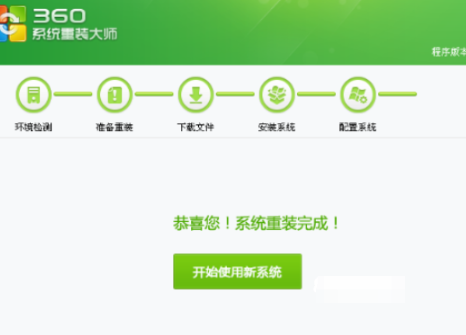
总结:
以上就是360安全卫士重装系统的方法啦,希望对大家有帮助。






